Support for Video Content with Transparency Elements
Описание ситуации
Для создания индивидуальной и уникальной эфирной сетки команда SmartPlayer проработала и добавила новое решение для видеоконтента. На видеоконтенте с использованием прозрачности появиться возможность заместить часть видео с помощью функционала прозрачности реализованном в виде хромакея. Таким образом работа с прозрачностью позволит сделать эфирную сетку более индивидуальной и разнообразить выводимый на устройство контент.
- Android
- Windows
- Linux
- Raspberry
Краткая информация о функционале
Хромакей (или "зелёный экран") — это техника композитинга, которая используется для выделения и замены фона изображения или видео. В процессе хромакейинга определённый цвет (чаще всего зелёный или синий) делается прозрачным, чтобы заменить этот фон на другое изображение или видео. Этот метод активно используется в кинопроизводстве и видеопроизводстве.
Алгоритм действия
Чтобы начать работать с данной функциональностью пользователю необходимо авторизоваться в личном кабинете SmartPlayer.
Следующим шагом пользователю необходимо в раздел "Контент" личного кабинета и загрузить подходящий видеоконтент. Данное действие можно сделать, перетянув нужный контент из локального хранилища на устройстве с помощью drag-n-drop.
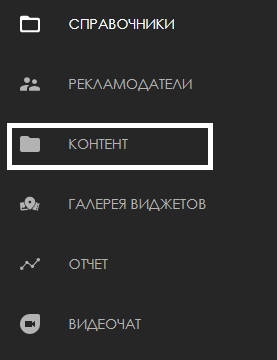
Добавленный пользователем контент отобразится в списке доступного в личном кабинете контента для проигрывания.
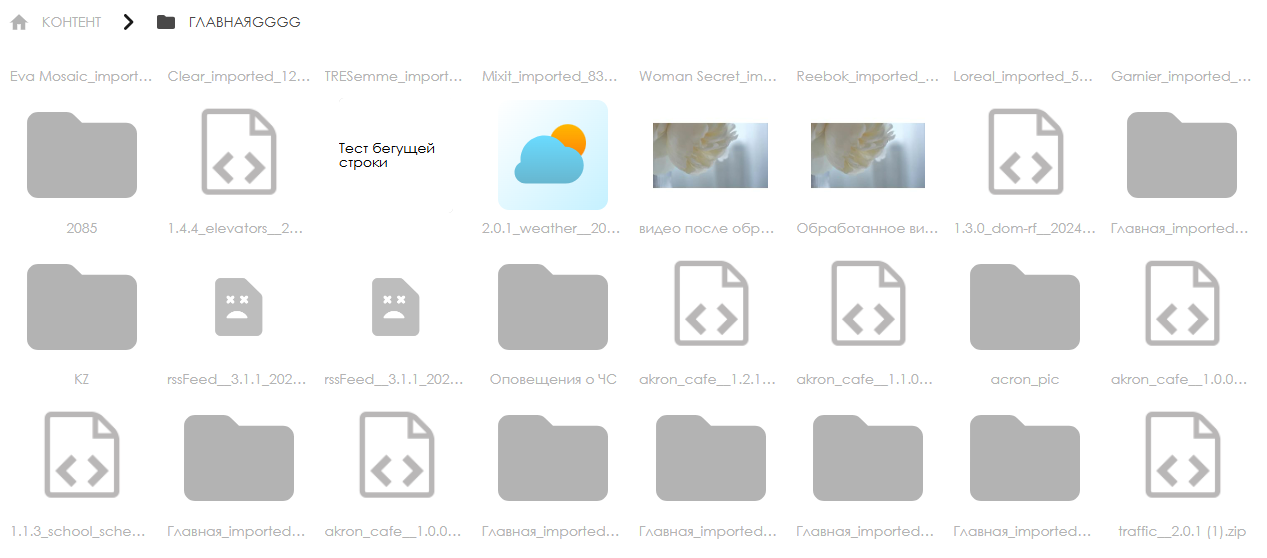
После переноса контента пользователь должен перейти в раздел "Трансляции" и выбрать категорию "Создать".
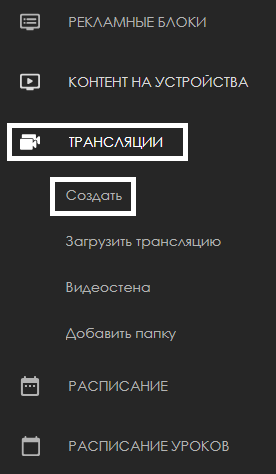
Для создания трансляции пользователю с помощью специальной иконки необходимо выбрать зону, в которой будет проигрываться контент.

Следующим шагом пользователю необходимо добавить два вида контента: первым перенести контент, например изображение, а вторым в ту же зону добавить видеоконтент, на котором планируем использовать хромакей.
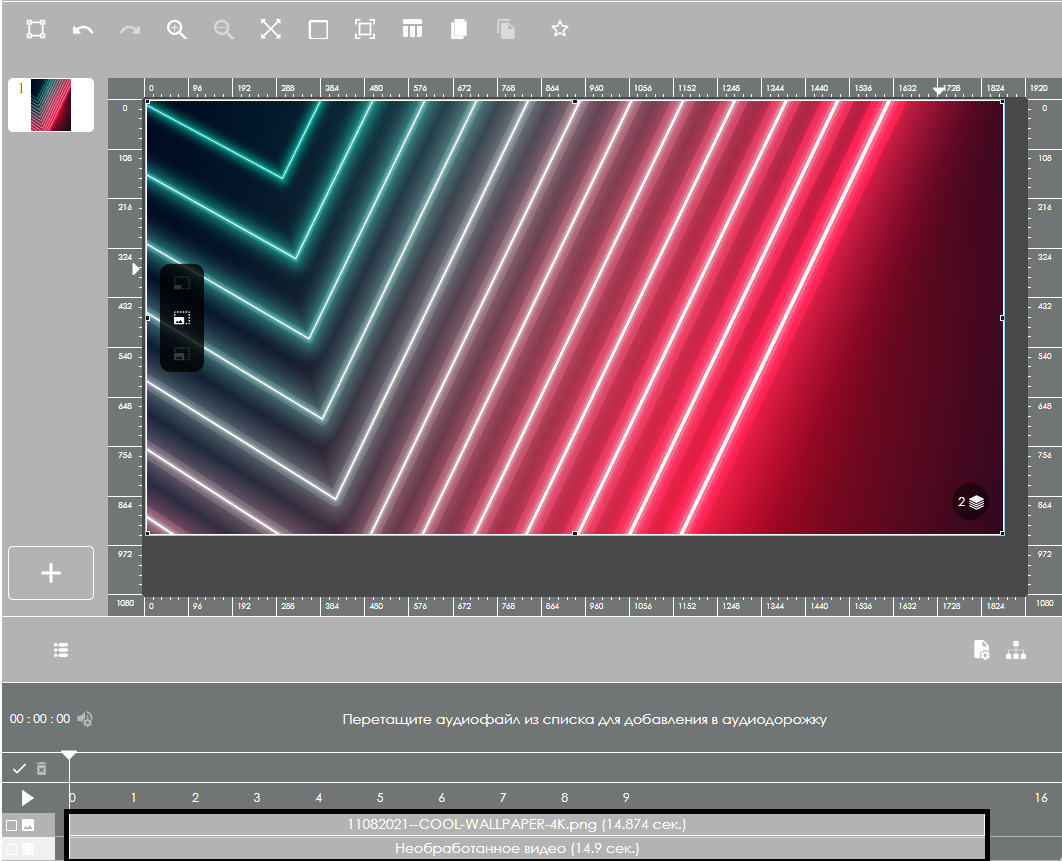
Далее пользователю необходимо кликнуть на видеоконтент в зоне, чтобы открыть тулбар с настройками контента. Тулбар появиться с правой стороны экрана.
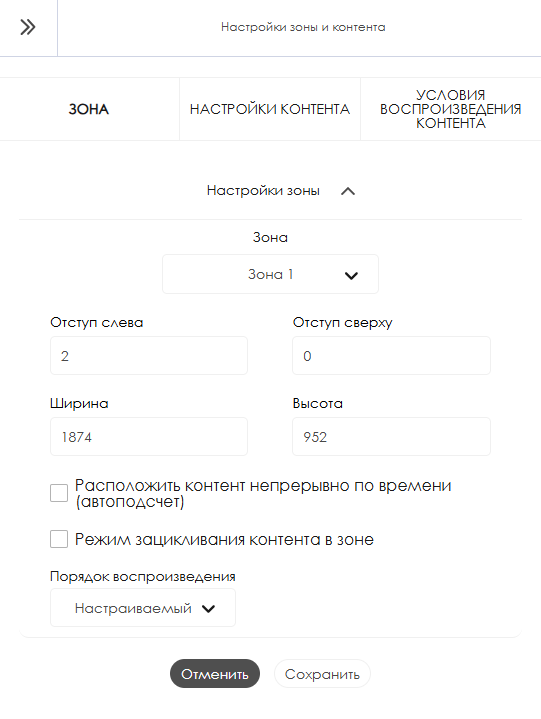
В открывшемся тулбаре с настройками пользователю необходимо выбрать раздел "Настройка контента".
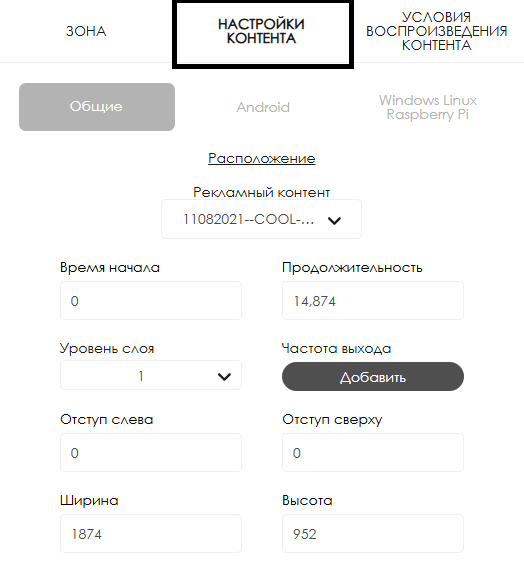
Выбрав раздел "Настройки контента" пользователю также, нужно будет выбрать ОС на которой работает его устройство, чтобы найти настройку хромакея.
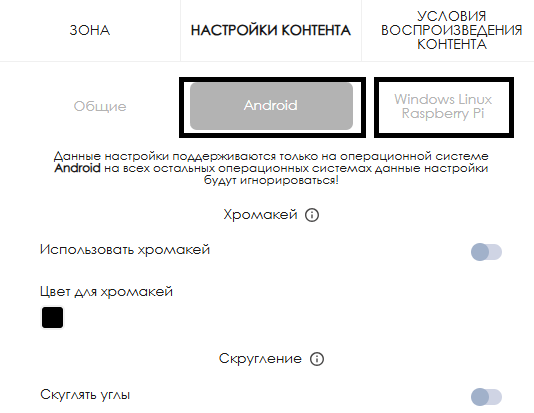
Выбрав нужную настройку по ОС пользователю, откроется блок настроек "Хромакей". В нем доступно для настройки два параметра:
- Чекбокс (галочка) активации/деактивации использования хромакея
- Выбор цвета для хромакее - доступно: выбор цвета из палитры, RGB - модель, HEX - код
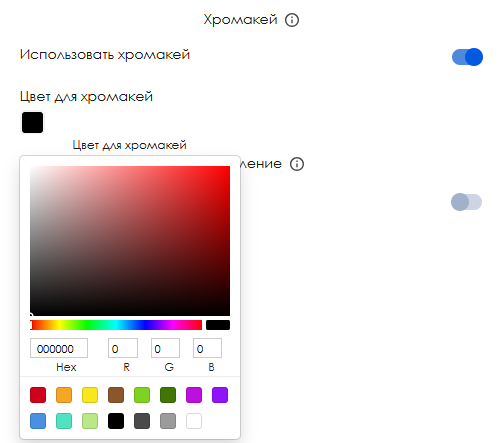
После завершения всех настроек пользователю необходим нажать на кнопку сохранить в тулбаре справа и продолжить создание и настройку трансляции для вывода ее на экран.
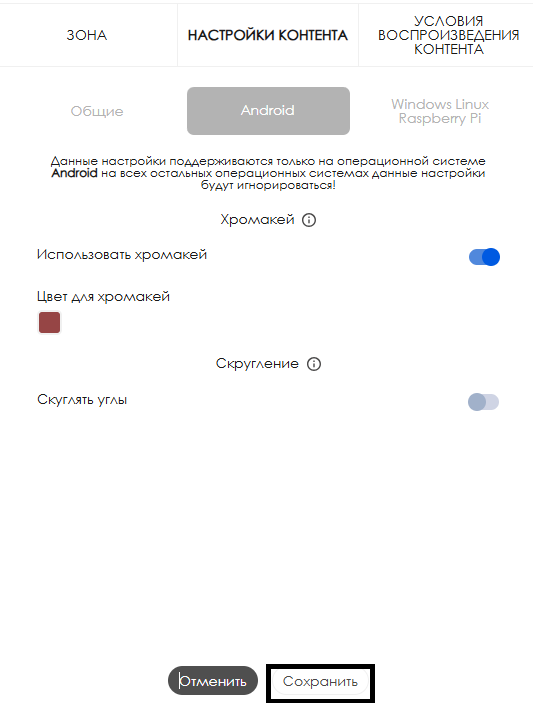
Связанная информация
Чтобы полностью ознакомиться с работой данной функциональности, пользователю необходимо запустить трансляцию с расписанием. Чтобы ознакомиться с описанными ранее шагами по созданию трансляции и расписания рекомендуется просмотреть следующие статьи из Wikipedia:
Видеоинструкция
Поддержка видеконтента с прозрачностью
Дополнительная информация
Если данная статья не помогает использовать функционал по назначению или после ее прочтения остаются вопросы можно озвучить данные вопросы в разделе "Обсуждения" вверху страницы.

Также дополнительную информацию можно узнать на странице Как взаимодействовать пользователю с разделом "Обсуждения"